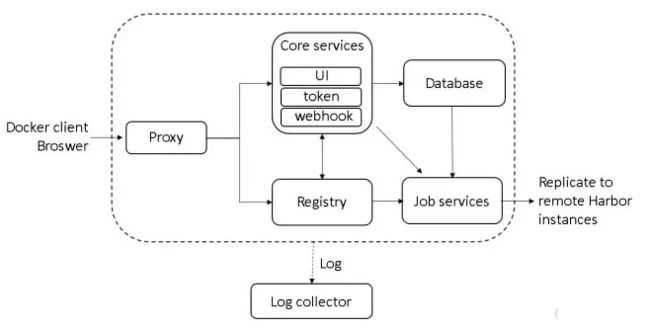企业实战!基于Harbor搭建企业镜像仓库
企业实战!基于Harbor搭建企业镜像仓库
我的博客:https://blog.itwk.cc
虽然Docker官方提供了Docker Hub作为公共的Registry服务器,给到用户进行镜像的保存和管理工作。但对于企业而言,考虑到安全性和网络效率等原因,通常会搭建私有的Registry服务器,用于提供企业内部的镜像仓库服务。
本文将基于开源的Harbor项目来介绍关于私有仓库的搭建。
1、Introduction to Harbor
Harbor是由VMware公司中国团队开发的一个企业级Registry项目,可用于搭建企业内部的容器镜像仓库。Harbor在Docker Registry的基础上增加了企业用户所需的权限控制、安全漏洞扫描、日志审核和远程复制等重要功能,还提供了图形管理界面及面向国内用户的中文支持,开源后便迅速业内流行开来,成为中国云原生用户的主流容器镜像仓库。
2018年7月,Harbor正式进入CNCF(谷歌创办的云原生基金会,旗下项目包括Kubernetes、Prometheus等世界级产品),并在2020年6月顺利毕业,成为了CNCF首个来自中国的开源项目。
Harbor的架构如下图所示,其中Core services为Harbor的核心模块,主要包括UI、token和webhook三个组件。UI提供图形化界面,辅助用户管理镜像;webhook 用于及时 获取Registry上镜像状态的变化情况,并传递给其他模块;token组件用于提供验证令牌。
另外,还有Job service用于多个Harbor间的镜像同步功能,Log collector用于日志收集和审核等功能
除了自身组件外,Harbor也需要使用到一些外部组件,如使用Nginx作为代理、Registry v2作为镜像存储、PostgreSQL作为数据库等等。
harbor的每个组件都是以Docker容器的形式进行部署,可以使用Docker Compose来进行统一管理。
2、Resource allocation requirements
hardware requirements
| 硬件 | 最低配置 | 推荐配置 |
|---|---|---|
| CPU | 2CPU | 4CPU |
| 内存 | 4GB | 8GB |
| 磁盘 | 40GB | 160GB |
Software Requirements
| 软件 | 版本 |
|---|---|
| Docker | Docker 17.06.0-ce+版或更高版本 |
| Docker Compose | 1.18.0或更高 |
| Openssl | 首选latest版本 |
Install Deployment
Install Docker
Centos/RHEL版本
安装依赖
sudo yum install -y yum-utils device-mapper-persistent-data lvm2
根据你的发行版下载repo文件
yum-config-manager --add-repo https://download.docker.com/linux/centos/docker-ce.repo
把软件仓库地址替换为 国内加速源(这边采用清华大学)
sudo sed -i 's+download.docker.com+mirrors.tuna.tsinghua.edu.cn/docker-ce+' /etc/yum.repos.d/docker-ce.repo
安装
sudo yum makecache fast
sudo yum install docker-ce
Debian/Ubuntu版本
安装依赖
sudo apt-get install apt-transport-https ca-certificates curl gnupg2 software-properties-common
信任 Docker 的 GPG 公钥
curl -fsSL https://download.docker.com/linux/debian/gpg | sudo gpg --dearmor -o /etc/apt/keyrings/docker.gpg #Debian
curl -fsSL https://download.docker.com/linux/ubuntu/gpg | sudo gpg --dearmor -o /etc/apt/keyrings/docker.gpg #Ubuntu
添加软件仓库
echo \
"deb [arch=$(dpkg --print-architecture) signed-by=/etc/apt/keyrings/docker.gpg] https://mirrors.tuna.tsinghua.edu.cn/docker-ce/linux/ubuntu \
$(lsb_release -cs) stable" | sudo tee /etc/apt/sources.list.d/docker.list > /dev/null
安装
sudo apt-get update
sudo apt-get install docker-ce
安装 Docker-compose
参考:https://www.928wang.cn/archives/1006.html
Install Harbor
下载并解压Harbor
cd /opt && wget https://github.com/goharbor/harbor/releases/download/v1.10.15/harbor-offline-installer-v1.10.15.tgz
tar xvf harbor-offline-installer-v1.10.15.tgz
Edit /harbor/harbor.yml
hostname: www.example.com #harbor域名或IP地址,使用域名的话需提前配置域名解析
http:
port: 80 #默认HTTP端口
https:
port: 443 #默认HTTPS端口
certificate: /etc/ssl/server.crt #证书
private_key: /etc/ssl/server.key
harbor_admin_password: Harbor12345 #admin用户登录密码
database:
password: Harbor12345 #harbor数据库ROOT用户链接的密码
max_idle_conns: 50
max_open_conns: 100
data_volume: /data #数据目录
编辑完成之后推出运行安装脚本
sh install.sh
防火墙放行相应端口
firewall-cmd --add-port=80/tcp --permanent
firewall-cmd --add-port=443/tcp --permanent
firewall-cmd --reload
完成后操作
使用firewall-cmd --list-ports 命令查看是否已放行对应端口 (云服务器需要查看安全组是否放行对应端口)
安装完成后 运行docker ps -a 命令 确认所有容器正常运行
ermanent
firewall-cmd --reload
## 完成后操作
使用`firewall-cmd --list-ports` 命令查看是否已放行对应端口 (云服务器需要查看安全组是否放行对应端口)
安装完成后 运行`docker ps -a` 命令 确认所有容器正常运行
确认Harbor相关组件容器运行正常后,打开浏览器访问域名(IP),可看到登录界面,安装完成。